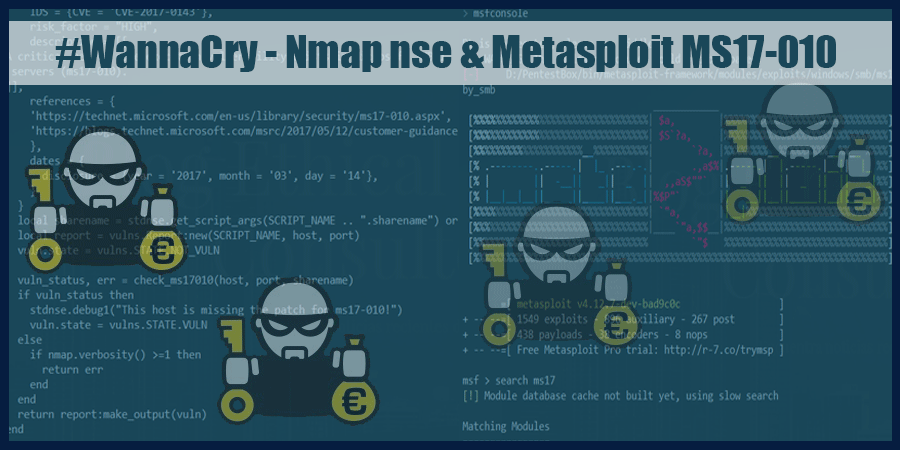El rendimiento es uno de los apartados que más en cuenta tenemos al trabajar con un sistema operativo como es Windows. Es por ello que el software nos propone multitud de funciones que nos son de ayuda para controlar y gestionar todo ello así mejorar la experiencia en el día a día con el PC.
Cierto es que con el paso del tiempo instalamos nuevas aplicaciones al sistema que pueden afectar negativamente al propio Windows. Claro, en gran medida esto va a depender de la potencia del equipo o de cómo gestionemos la ejecución de esos programas. Sea como sea, siempre intentamos que el PC como tal funcione de una manera fluida y adecuada en base a nuestras necesidades. Pues bien, uno de los elementos que más de ayuda nos puede ser a la hora de llevar a cabo ese control de consumo de recursos, ese es el Administrador de tareas.
Abrir el Administrador de tareas para ver los procesos
Decir que al mismo podemos acceder de manera rápida y sencilla a través de la combinación de teclas Ctrl + Shift + Esc. En ese momento en pantalla aparecerá el mencionado Administrador de tareas donde, tras pulsar en más detalles, a su vez vemos todos los procesos en ejecución. Estos se refieren tanto a los pertenecientes al sistema como tal, y a las aplicaciones que tenemos abiertas. Pues bien, en aquellos que se corresponden a Windows, puede ser que nos hayamos encontrado con algunos procesos que no conocemos. Lo peor de todo es que estos además están consumiendo una buena cantidad de recursos.
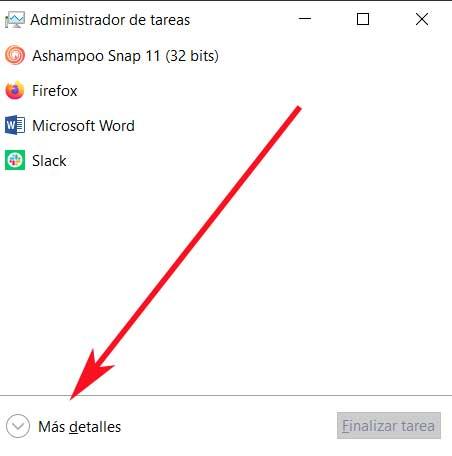
Les contamos todo esto porque les vamos a hablar de uno de ellos que vamos a encontrar en los sistemas Windows y que quizá no conocemos. En realidad nos referimos al proceso svchost o Host de servicio. Este es uno de los más habituales en el Administrador de tareas, y que además nos lo podremos encontrar repetido varias veces. De hecho en ocasiones nos vamos a dar cuenta de que cada uno de ellos individualmente consume sus propios recursos del equipo, en ocasiones de manera elevada.
Qué es el proceso svchost o Host de servicio
Así, les contamos todo esto porque se puede dar el caso en el que nos preguntemos la razón de todo ello. Es más, esto es algo que se hace especialmente importante si disponemos de un PC un tanto justo en cuanto a especificaciones o antiguo. Así, estos procesos que os mencionamos se repite varias veces y los vemos trabajando en segundo plano sin saber la razón. Pero con todo y con ello, os recomendamos que a pesar de ser muchos los elementos de este tipo abiertos, no cerréis ninguno de ellos.
Y es que debemos tener en cuenta que el proceso del que aquí os hablamos svchost o servicio, es algo muy importante para que Windows 10. Todo el conjunto ayuda a que el sistema operativo funcione de manera correcta, de ahí que no debamos tocarlos. Es por ello que a continuación os hablaremos de cuál es exactamente la tarea del proceso svchost.exe en Windows. Lo primero que debemos saber es que en realidad de lo que hablamos es de un proceso cuyo significado es Host de servicio. Esa es la manera en la que lo vamos a encontrar desglosado en el Administrador de tareas. Por tanto, como os podréis imaginar, su principal cometido es el de alojar los servicios que se ejecutan en Windows de manera individual.
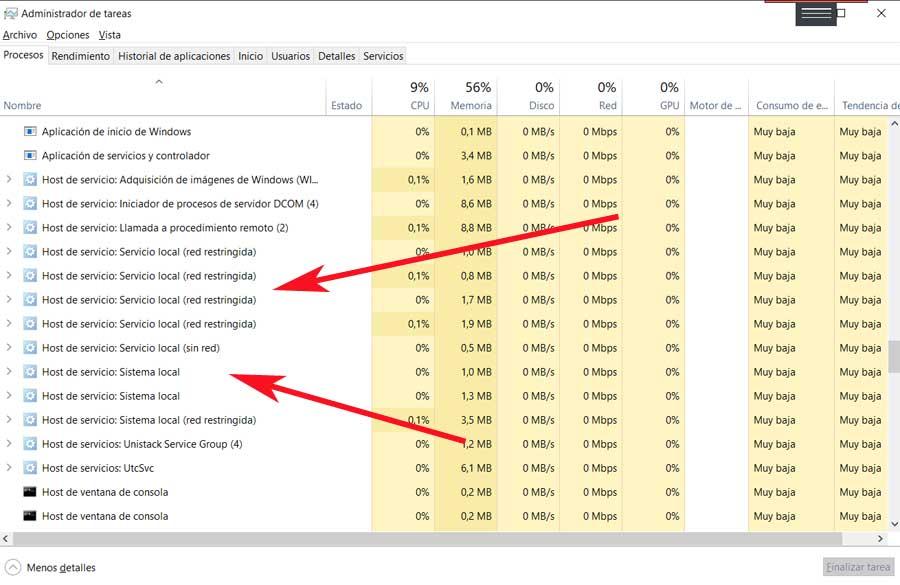
Funcionamiento del proceso svchost
Una vez sabemos todo esto, cabe mencionar también que cada vez que el sistema operativo quiere ejecutar un nuevo servicio, hace uso del mencionado svchost para que todo vaya bien. Por tanto no es difícil adivinar que cuando nos encontramos con múltiples procesos svchost.exe o Host de servicio ejecutándose al mismo tiempo, esto quiere decir que en ese preciso instante Windows está ejecutando diferentes servicios al mismo tiempo. Precisamente y si queremos evitar problemas, no es recomendable finalizar ninguno de ellos con el botón derecho del ratón.
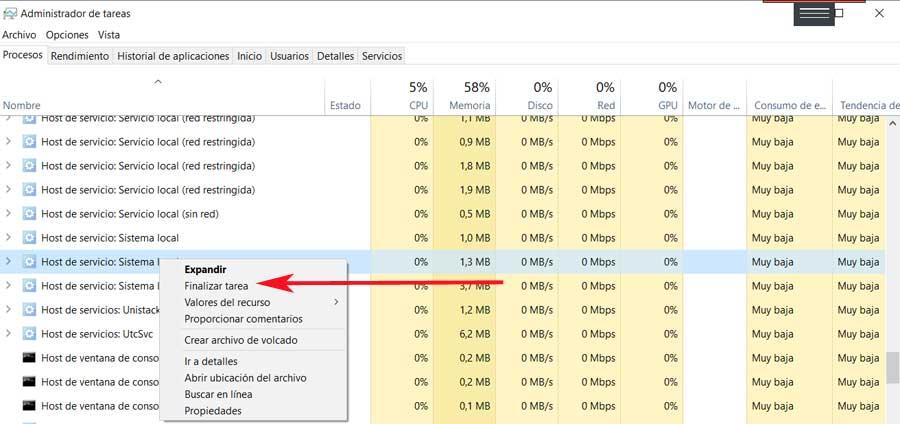
Al mismo tiempo se puede dar el caso de que nos preguntemos la razón por la que Windows no agrupa todos esos procesos repetidos en uno solo. De este modo podríamos evitar el desorden que en ocasiones vemos en el Administrador de tareas. Pues bien, a su vez también es interesante saber que la razón de este modo de funcionamiento es muy eficaz. Decimos esto porque al ejecutar los servicios de manera individual, se evita que algún fallo haga caer todos los servicios del sistema de una sola vez. De este modo y con este método, en el caso de que algo vaya mal, con uno de esos procesos tan solo caerá un servicio de Windows. Es evidente que así logramos evitar que todo el equipo se colapse y caiga por completo.
Tal y como os podréis imaginar, todo ello se puede considerar como un método de trabajo muy inteligente por parte de Microsoft. Con todo ello consiguen una mayor estabilidad del sistema en conjunto en caso de que se produzcan algunos errores.
Uso malicioso del proceso svchost en Windows
Por tanto, como os comentamos antes, para ver cuáles son en realidad los procesos svchost que se están ejecutando en ese instante en el equipo, es fácil. Basta con que accedamos al Administrador de tareas del sistema y busquemos las entradas de Host del servicio. Cada una de ellas viene nombrada en base al servicio de Windows al que se refiere. Por tanto de manera sencilla tendremos la posibilidad de ver el consumo de recursos de cada uno de estos elementos.
Y es que al igual que sucede con el resto de procesos que vemos aquí, tanto del sistema como de las aplicaciones, muestran el consumo de RAM, disco, CPU o GPU que hacen. Pero también nos vemos en la obligación de comentar que algunos ciberdelincuentes se valen de estos elementos para atacar el sistema. De esta manera y debido a su importancia para Windows, algunos desarrolladores de malware imitan estos procesos para que queden residentes en el equipo.
Se camuflan en segundo plano disfrazados de servicios legítimos, por lo que el usuario ya sabe que nos los debe cerrar. Por tanto en caso de dudas o comportamientos sospechosos, lo mejor es ejecutar el antivirus que tengamos instalado, por ejemplo, Windows Defender.